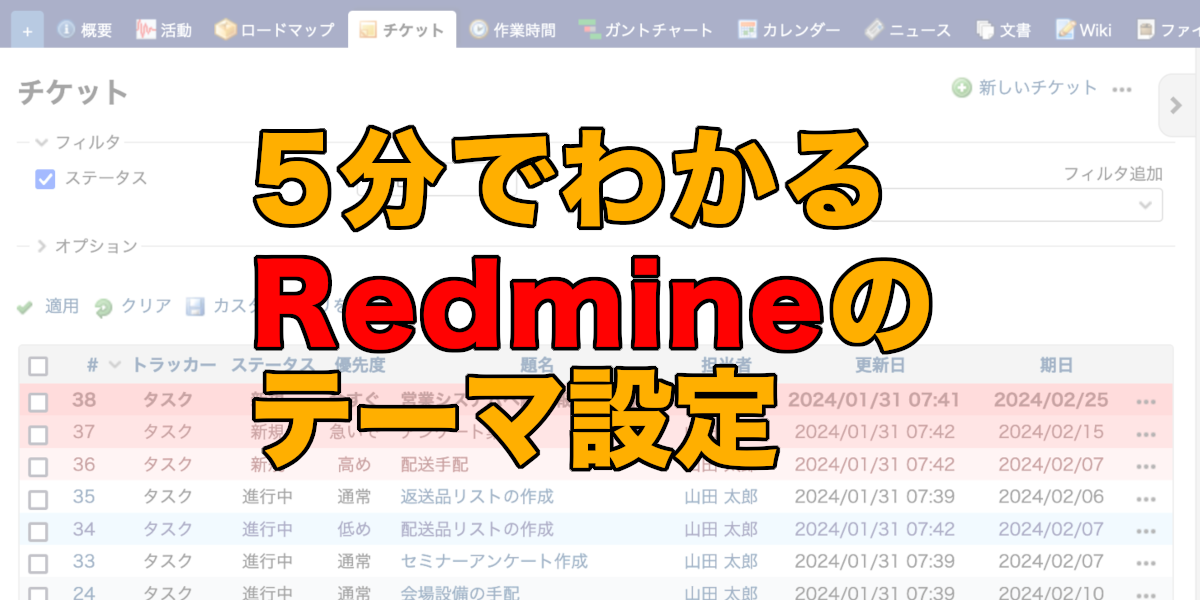5分でわかるRedmineのテーマ設定
オープンソースの課題管理システムRedmine(レッドマイン)のテーマ設定についてわかりやすく解説します。
目次
概要
Redmineのテーマとは、Redmineのユーザーインターフェースの外観を変更するためのスタイルシートや画像のセットです。テーマを利用することで、以下のような変更が可能になります。
- テキストを表示するフォントの種類、フォントサイズ、フォントスタイル
- ページ内の要素の配置
- アイコン画像や背景画像などのビジュアル要素
- ページの背景色や文字色などの色
Redmineのテーマは、自分で作成することができますし、コミュニティによって開発されたさまざまなテーマを利用することもできます。
テーマを変更する
Redmineには標準で「デフォルト」「Alternate」「Classic」の3つのテーマが組み込まれています。 インストール直後は「デフォルト」テーマが適用されています。
テーマを変更することができるのはシステム管理者権限が付与されているユーザーです。 Redmineをインストールした直後はadminにシステム管理者権限が付与されていますので、adminでログインして作業を進めると良いでしょう。
トップメニューの「管理」→「設定」をクリックし、「表示」タブをクリックすると、「テーマ」という設定項目があります。
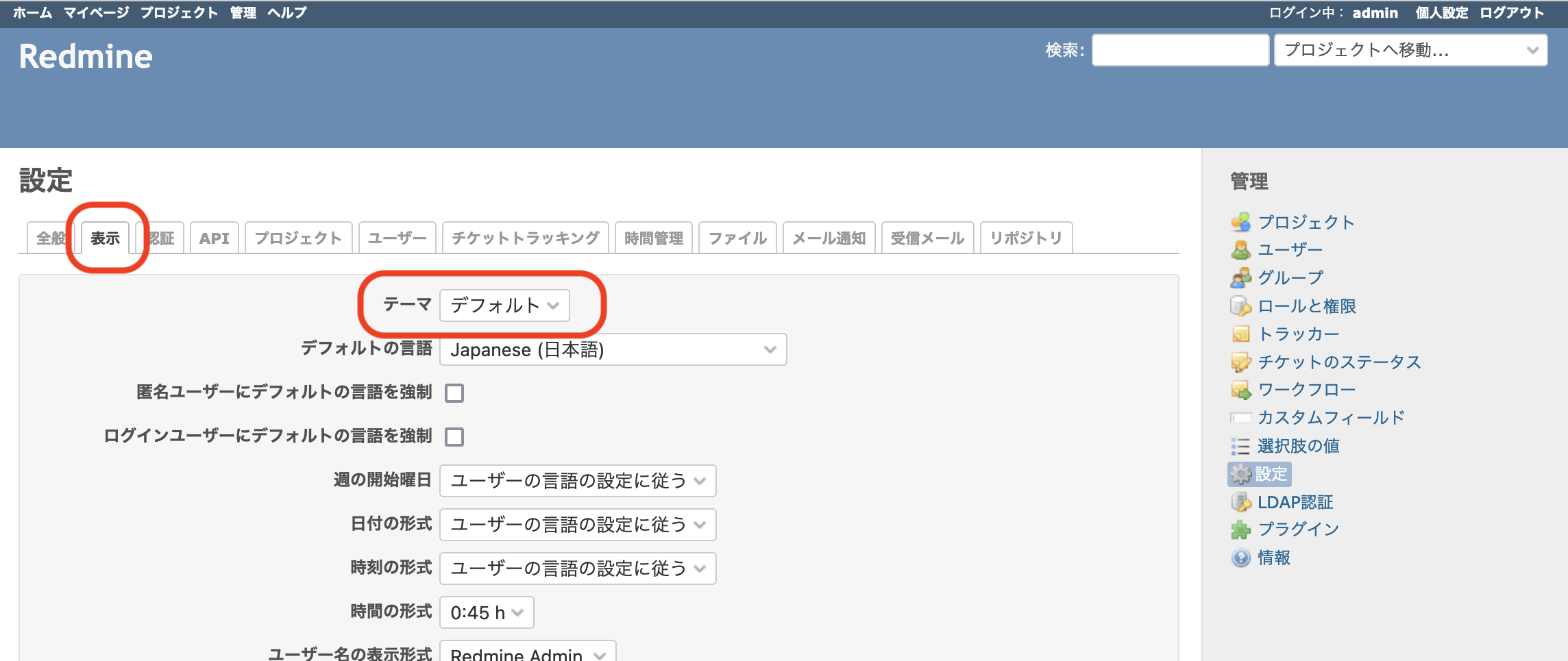
設定画面の「表示」タブに「テーマ」がある
プルダウンでテーマを選択し「保存」をクリックするとテーマが切り替わります。

テーマを「Classic」に切り替えたところ
テーマを追加する
Redmineのテーマは、自分で作成したものや、コミュニティによって開発されたものを使用することができます。
テーマを追加するには、サーバにログインして作業を行う必要があります。
サーバ上のRedmineをインストールしたディレクトリの配下に themesというディレクトリがあります。
このthemesというディレクトリの中に、テーマごとにディレクトリを作成し、スタイルシートや画像などファイル一式を設置すると使用できるようになります。
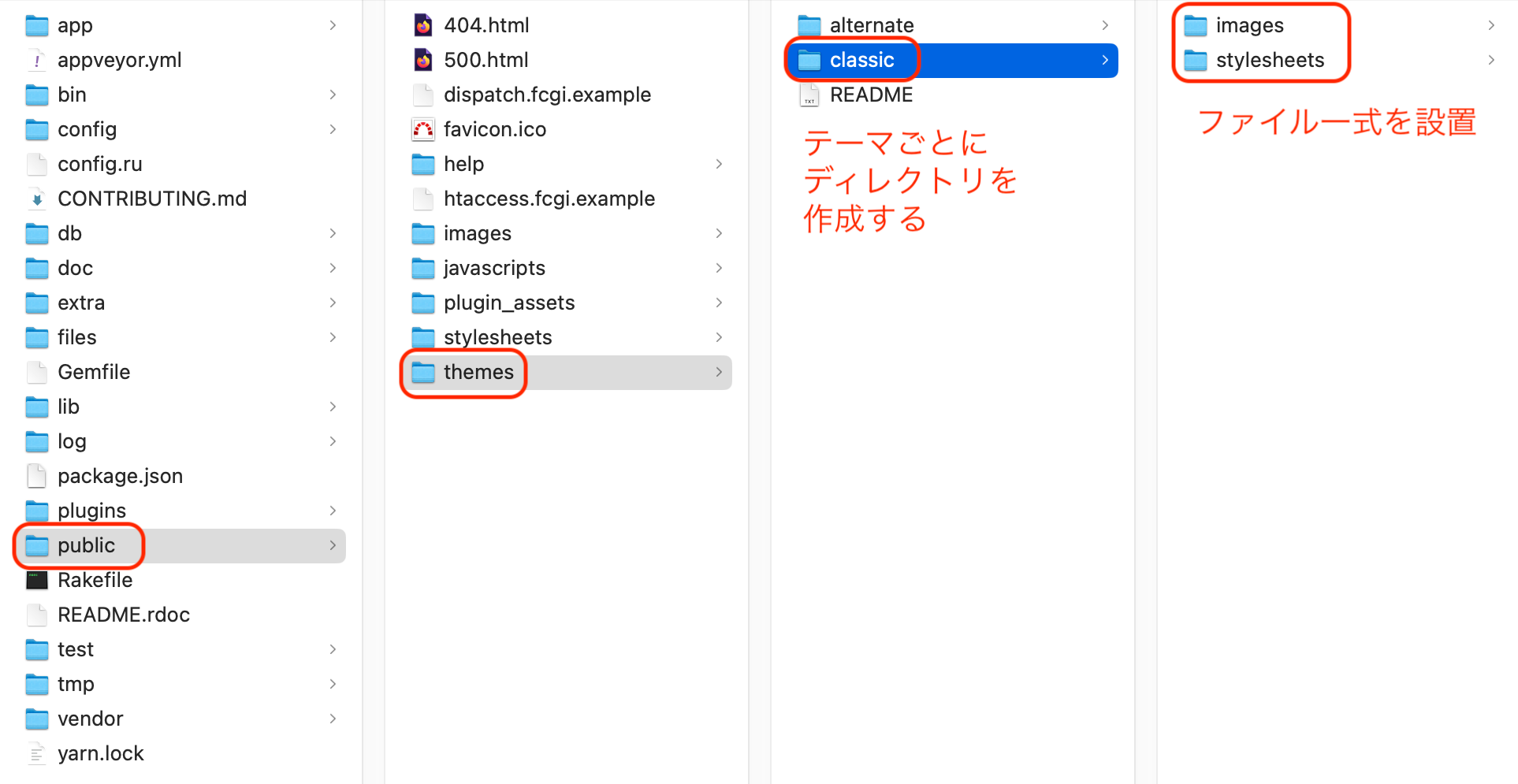
themesディレクトリにテーマファイル一式を設置する
テーマを自分で作成する場合は、Redmineのカスタムテーマの作成 - Redmineガイドなどを参考にしてください。
コミュニティによって開発されたテーマを利用する場合は、各テーマのドキュメントの指示に従って設置してください。
テーマが設置できたら、テーマを変更するの手順でテーマを切り替えてください。
おすすめのテーマ
おすすめのテーマをいくつかご紹介します。
farend bleuclair
farend bleuclair(ファーエンド ブルークレア)は、日本語環境でも閲覧・操作しやすいようフォントサイズや行間の変更、余白を広くするなどの変更を行ったテーマです。 メニューの位置や配色はデフォルトのテーマに近いので、既存のテーマに慣れ親しんだ方も違和感なく利用できます。
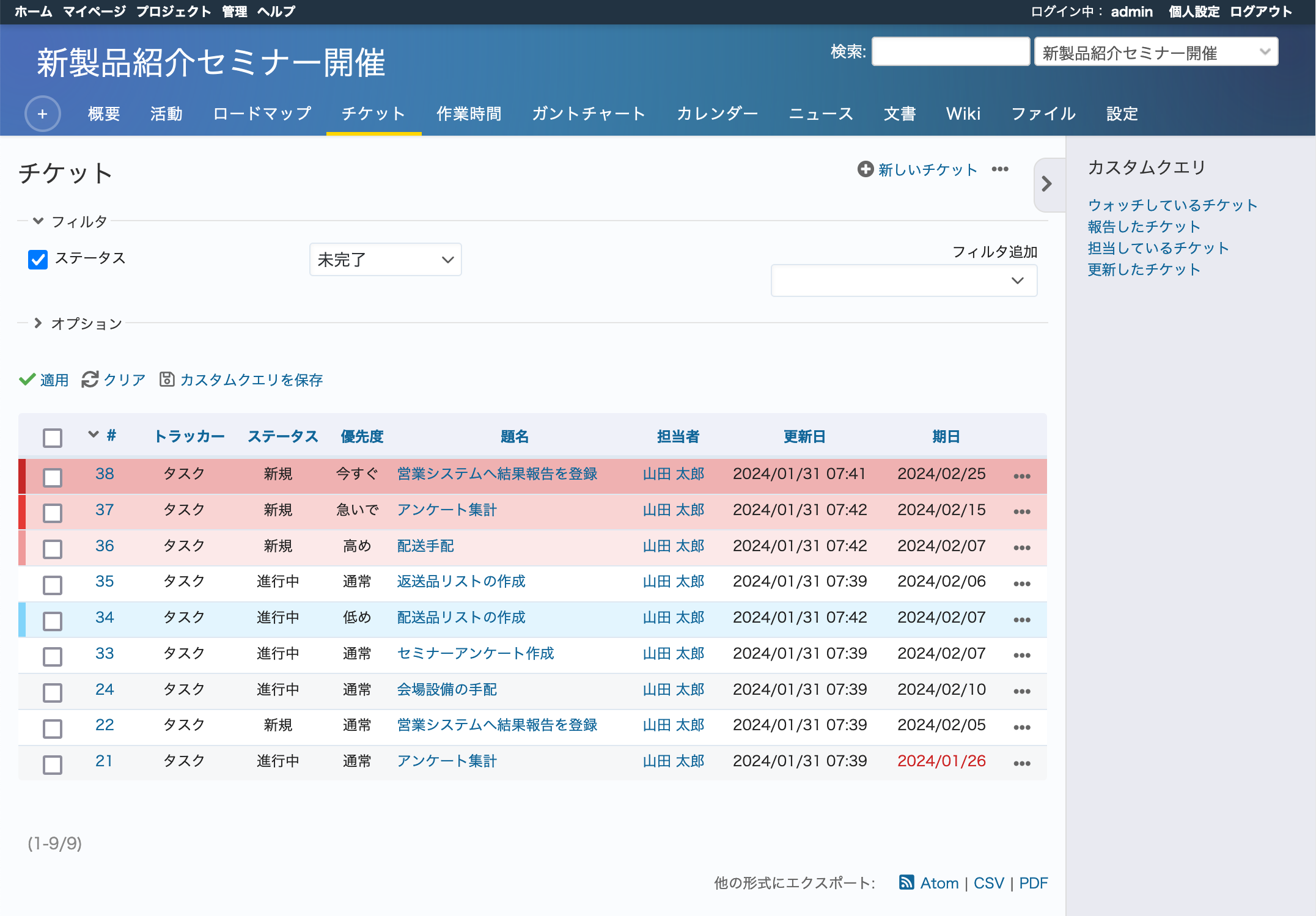
テーマ「farend bleuclair」
このテーマは GitHub で公開されています。以下のURLをクリックしてご覧ください。
https://github.com/farend/redmine_theme_farend_bleuclair
farend basic
farend basic(ファーエンド ベーシック)は、日本語環境での画面の読みやすさを追求したテーマです。 一見デフォルトテーマと変わらないように見えるので、いきなり切り替えても利用者が混乱する心配がありません。
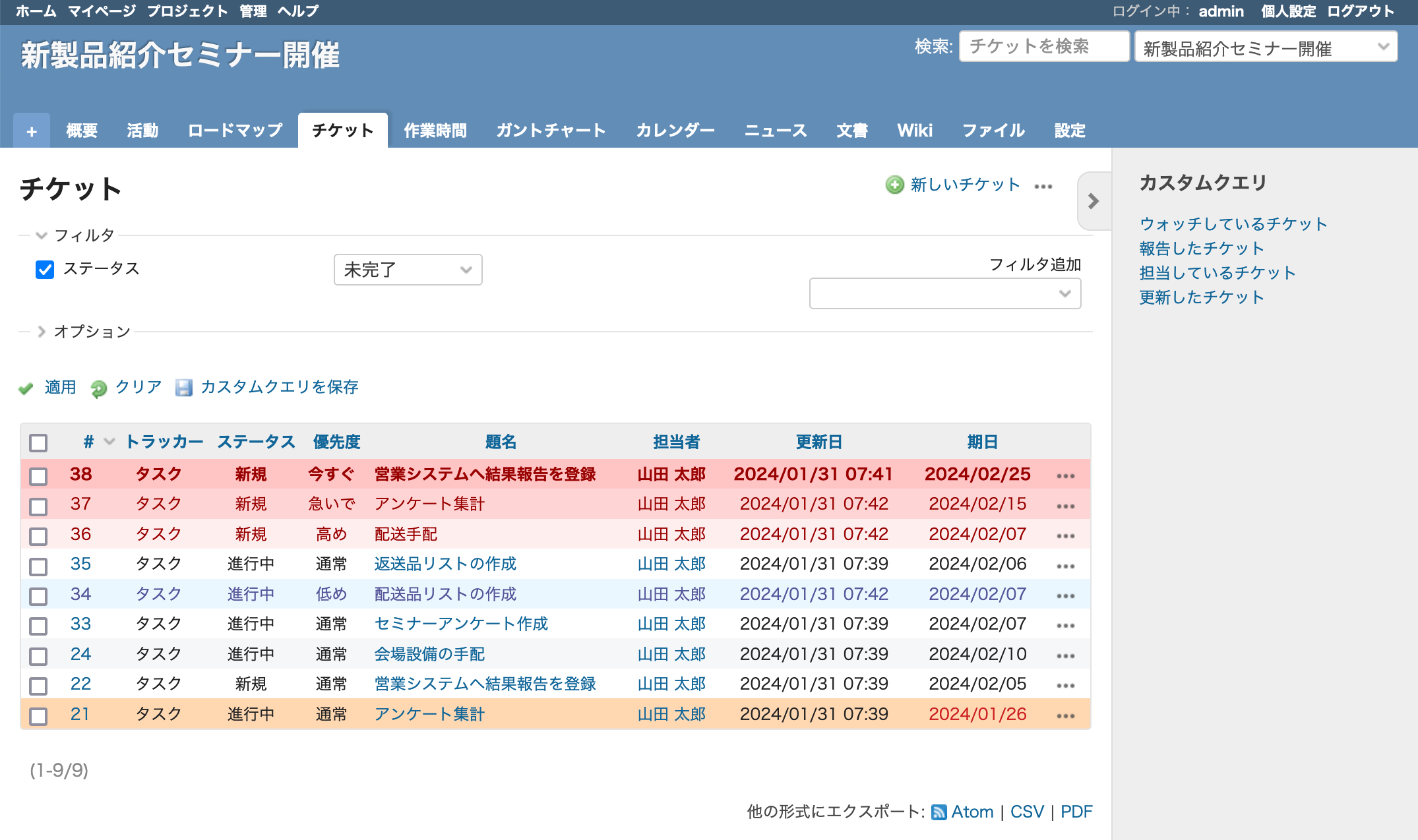
テーマ「farend basic」
このテーマは GitHub で公開されています。以下のURLをクリックしてご覧ください。
https://github.com/farend/redmine_theme_farend_basic
farend fancy
farend fancy(ファーエンド ファンシー)は、farend basicをベースに、アイコンの追加や色の微調整などを行った、楽しく親しみやすい画面を目指したテーマです。 デフォルトテーマやfarend basicが素っ気なく感じる方におすすめします。
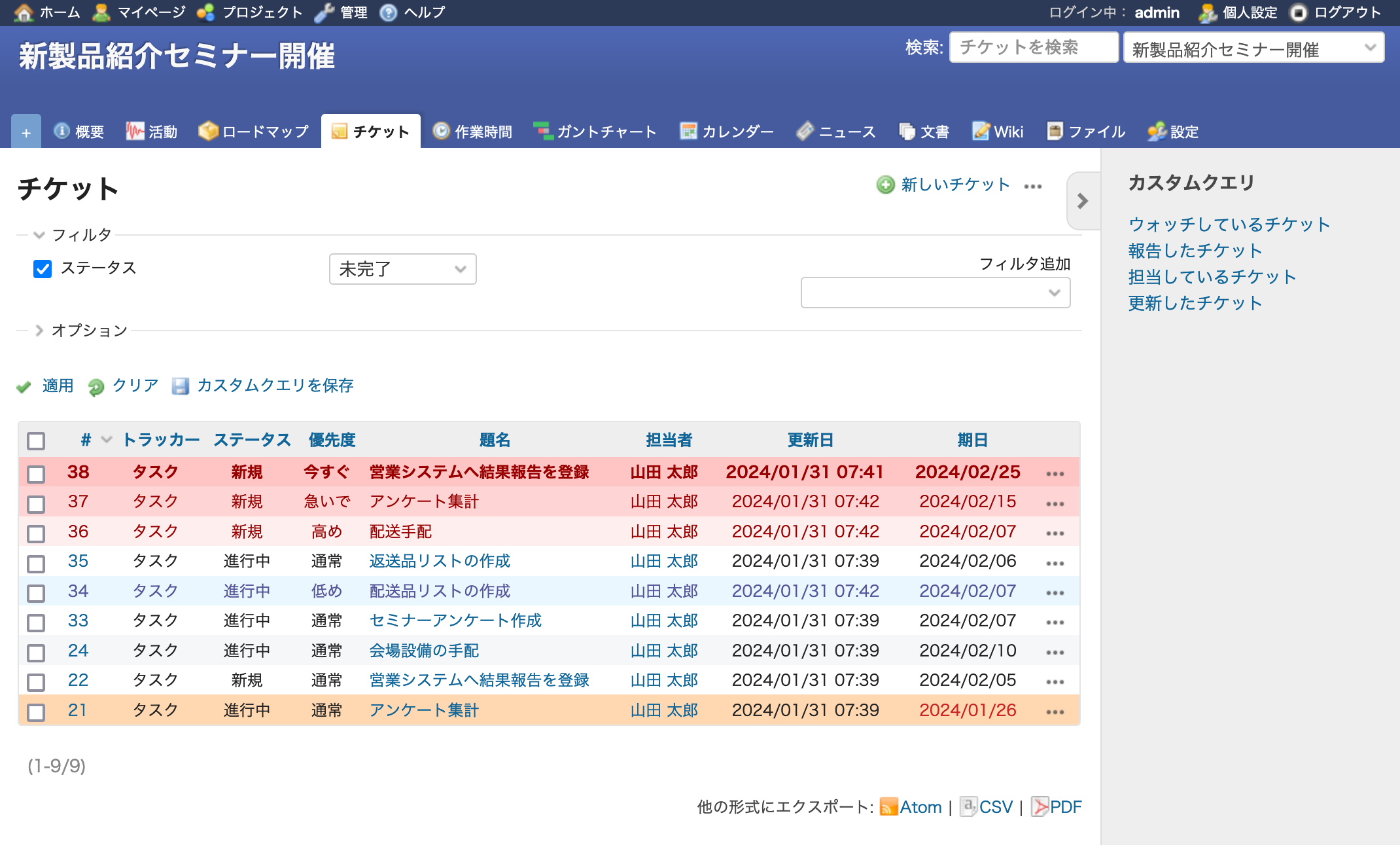
テーマ「farend fancy」
このテーマは GitHub で公開されています。以下のURLをクリックしてご覧ください。
https://github.com/farend/redmine_theme_farend_fancy
その他
コミュニティによって開発されたテーマが、Redmine 公式サイトのテーマ集のページに多数掲載されています。 自分のお気に入りのテーマを探してみてください。
Redmineのテーマを変更することで、システムの見た目が改善され、使い勝手が良くなるかもしれません。 もちろん、どのテーマが最適かはプロジェクトやチームのニーズによって異なりますが、多様な選択肢の中から最適なものを見つけることができるでしょう。 Redmineの柔軟性とカスタマイズ性を活用し、より快適な作業環境を実現しましょう。